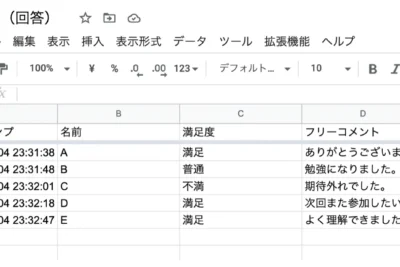
Google スプレッドシートの編集履歴機能について教えてください。

Google スプレッドシートは、共同作業に不可欠なツールですが、変更履歴の追跡は不可欠です。編集履歴機能は、誰がいつ、どのような変更を加えたのかを詳細に記録し、スプレッドシートの透明性と整合性を保ちます。この機能を利用することで、誤った編集を特定し、必要に応じて以前のバージョンに復元できます。本記事では、Google スプレッドシートの編集履歴機能の使い方を詳しく解説し、その活用方法を掘り下げていきます。編集履歴を効果的に利用して、スプレッドシートの管理を効率化しましょう。
Google スプレッドシートの編集履歴機能を理解する
Google スプレッドシートの編集履歴機能は、共同編集を行う際に非常に役立ちます。この機能を使用すると、誰がいつ、どのような変更を加えたかを詳細に追跡できます。特に、複数人で同時に作業する場合、誤って削除されたデータや変更された箇所を特定し、以前の状態に戻すことが可能です。これにより、データの整合性を保ち、スムーズな共同作業を実現できます。
編集履歴の表示方法
Google スプレッドシートで編集履歴を表示するには、「ファイル」メニューから「変更履歴」 を選択し、「変更履歴を表示」をクリックします。画面右側に変更履歴パネルが表示され、日付と時間ごとに誰がどのような変更を行ったかが一覧で表示されます。特定の変更をクリックすると、スプレッドシート上でその変更が強調表示され、変更内容の詳細を確認できます。これにより、変更の経緯を容易に把握することができます。
編集履歴の活用例
編集履歴は、以下のような場合に特に役立ちます。
- 誤った編集の修正:誰かが誤ってデータを削除したり変更したりした場合、編集履歴から元の状態に戻すことができます。
- 変更内容の確認:特定の期間内にどのような変更が行われたかを確認し、プロジェクトの進捗を把握できます。
- 共同作業者の貢献度の評価:誰がどのように貢献しているかを把握し、チーム全体のパフォーマンスを向上させることができます。
これらの活用例により、編集履歴は単なる記録だけでなく、積極的な問題解決やプロジェクト管理のツールとして機能します。
以前のバージョンへの復元
編集履歴から以前のバージョンに復元するには、変更履歴パネルで復元したいバージョンを選択し、「このバージョンを復元」をクリックします。これにより、スプレッドシートが選択した時点の状態に戻ります。ただし、復元後はそれ以降の変更は失われるため、注意が必要です。重要な変更がある場合は、復元前にバックアップを取ることをお勧めします。
編集履歴の保持期間
Google スプレッドシートの編集履歴は、無期限で保持されます。つまり、ファイルが作成されてからのすべての変更が記録され続けます。これにより、必要に応じていつでも過去のバージョンにアクセスし、変更内容を確認することができます。ただし、ファイルが完全に削除された場合、編集履歴も失われるため、注意が必要です。
編集履歴のプライバシー
Google スプレッドシートの編集履歴は、ファイルへのアクセス権を持つすべてのユーザーが閲覧できます。したがって、機密情報を含むスプレッドシートの場合、アクセス権を慎重に管理する必要があります。特定のユーザーに編集履歴を見せたくない場合は、閲覧権限のみを与えるか、別のファイルに情報を分割することを検討してください。これにより、情報の保護を強化することができます。
スプレッドシートの履歴設定は?

スプレッドシートの履歴設定は、Googleスプレッドシートで行われた変更の記録を管理する機能です。これにより、過去のバージョンに戻したり、特定の変更を行ったユーザーを確認したりすることができます。デフォルトでは、スプレッドシートの履歴は自動的に保存され、編集履歴は無期限に保持されますが、組織の設定によっては保持期間が制限されている場合があります。
履歴の表示方法
- スプレッドシートを開き、「ファイル」メニューから「バージョン履歴」を選択し、「バージョン履歴を表示」をクリックします。
- 画面右側にバージョン履歴が表示され、各バージョンがタイムスタンプとともにリスト表示されます。
- 特定のバージョンをクリックすると、その時点でのスプレッドシートの状態を確認できます。
バージョンの復元
- バージョン履歴から復元したいバージョンを選択します。
- 選択したバージョンのスプレッドシートの内容が表示されます。
- 「このバージョンを復元」ボタンをクリックすると、現在のスプレッドシートが選択したバージョンに置き換わります。復元は元に戻せないため、注意が必要です。
変更者の確認
- バージョン履歴の各バージョンには、そのバージョンを編集したユーザーの名前が表示されます。
- 誰がいつ、どのような変更を加えたかを特定できます。
- 共同編集を行っている場合、変更者の特定は非常に重要です。
名前付きバージョンの作成
- 特定の時点のスプレッドシートの状態に名前を付けることができます。
- 「ファイル」メニューから「バージョン履歴」を選択し、「名前付きバージョンを保存」をクリックします。
- 名前を入力して保存すると、バージョン履歴に名前付きバージョンとして表示されます。重要なマイルストーンを記録する際に便利です。
履歴設定の注意点
- Google Workspaceの管理者設定によっては、スプレッドシートの履歴保持期間が制限される場合があります。
- 保持期間を超えた履歴は自動的に削除されるため、必要なバージョンは早めに復元または名前付きバージョンとして保存しておくことを推奨します。
- 大量の履歴データは、スプレッドシートのパフォーマンスに影響を与える可能性があります。
スプレッドシートを誰が見たか確認するには?

スプレッドシートを誰が見たかを確認するには、Google Workspace(旧G Suite)のBusiness Standard以上のプランが必要です。これらのプランでは、監査ログ機能を利用して、スプレッドシートへのアクセス履歴を追跡できます。監査ログには、誰がいつスプレッドシートを開いたか、編集したかなどの情報が記録されます。ただし、無料版や一部のエディションではこの機能は利用できません。
スプレッドシートの監査ログとは何か?
監査ログの有効化方法
監査ログでの閲覧者情報の確認手順
閲覧者情報の確認に関する注意点
他のユーザーがスプレッドシートにアクセスしたかを確認する代替方法
よくある質問(よくあるしつもん)
Googleスプレッドシートの編集履歴はどこから確認できますか?
ファイル メニューから、バージョン履歴 を選択し、バージョン履歴を表示 をクリックすることで、Google スプレッドシートの編集履歴を確認できます。これにより、過去の変更内容がリスト表示され、特定の時点の状態に復元することも可能です。
編集履歴にはどのような情報が含まれていますか?
編集履歴には、誰が、いつ、どのセルを編集したかに関する情報が含まれています。また、変更された具体的な内容 (追加、削除、変更されたデータ) も確認できるため、特定の変更点を見つけ出すのに役立ちます。
編集履歴はいつまで保存されますか?
Google スプレッドシートの編集履歴は、原則として無期限で保存されます。ただし、ファイルが完全に削除された場合や、Google のポリシー変更により保存期間が変更される可能性もあります。重要な履歴は定期的にバックアップすることを推奨します。
編集履歴を特定の時点の状態に戻す方法は?
編集履歴から特定のバージョンを選択し、「このバージョンを復元」 ボタンをクリックすることで、スプレッドシートをその時点の状態に戻すことができます。復元する前に、現在の状態を複製しておくと、変更が容易に取り消せるため安全です。
workspace
Si quieres conocer otros artículos parecidos a Google スプレッドシートの編集履歴機能について教えてください。 puedes visitar la categoría Googleスプレッドシート.


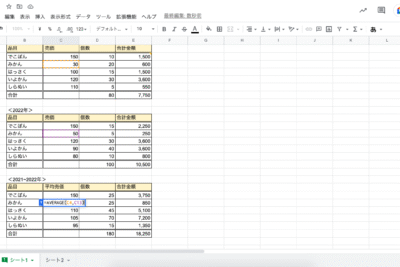
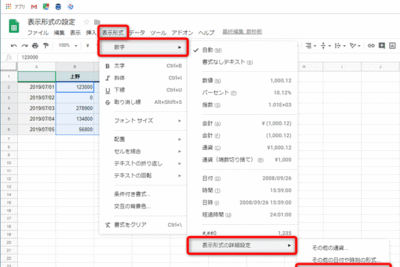
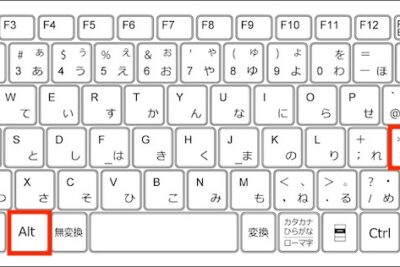
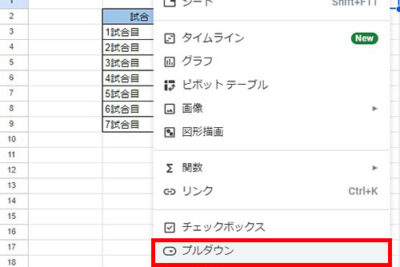
コメントを残す